Как обновить приложение на айфоне если поменялся apple id
Прежде чем приступить к работе с советами, давайте сначала разберемся, почему появляется предупреждение!
Что вызывает появление красного предупреждения «Обновите настройки Apple ID»?
Хотя уведомление об обновлении в основном появляется из-за неполной или просроченной информации, в некоторых редких случаях предупреждение появляется без какой-либо причины. Даже после того, как вы обновили информацию об Apple ID, красное уведомление продолжает оставаться там. И это создает большую путаницу.
Таким образом, вам придется опробовать несколько решений, чтобы избавиться от уведомления «Обновить настройки Apple ID» на iOS 14. Будем надеяться, что одно из них щелкнет, и вы, наконец, сможете убрать это предупреждение.
1. Введите пароль Apple ID.
В некоторых случаях уведомление об обновлении настроек Apple ID имеет тенденцию исчезать, когда вы вводите текущий пароль Apple ID. Поскольку этот трюк у меня срабатывал несколько раз, я рекомендую вам сначала попробовать его, прежде чем переходить к приведенным ниже советам.
Нажмите на уведомление об обновлении Apple ID. Затем нажмите «Продолжить». После этого введите свой пароль Apple ID и выйдите из меню настроек. Если уведомление исчезнет, высока вероятность того, что вы успешно исправили красное уведомление об обновлении Apple ID.
2. Убедитесь, что информация о вашем Apple ID обновлена.
Если информация о вашем Apple ID является неполной или срок действия данных вашей кредитной карты истек, появится красное предупреждение об обновлении и напомнит вам о необходимости принять меры. Поэтому обязательно обновляйте информацию.
Запустите приложение «Настройки» на своем iPhone или iPad, а затем нажмите на фото своего профиля вверху. Затем нажмите «Оплата и доставка». Теперь посмотрим на способы оплаты. Если рядом с кредитной / дебетовой картой вы видите «Ошибка», пора обновить способ оплаты.
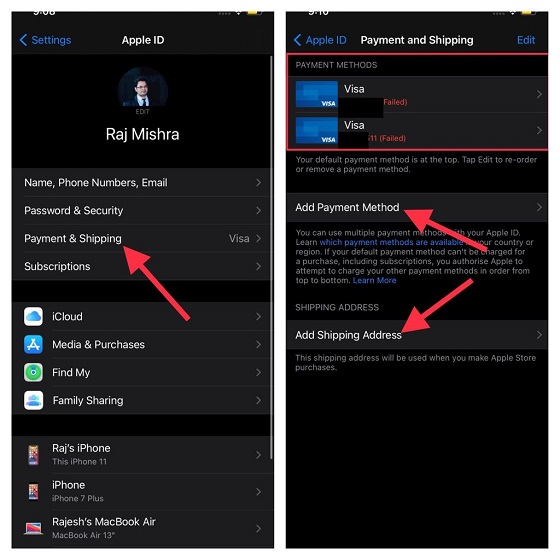
Вы можете нажать на «Добавить способ оплаты», а затем выполнить инструкции, чтобы добавить новый способ оплаты. Кроме того, нажмите на Добавить адрес доставки и убедитесь, что адрес доставки обновлен.
Кроме того, дважды проверьте свой адрес электронной почты и номер телефона Apple ID, чтобы убедиться, что они обновлены (Профиль -> Имя, Номера телефонов, Электронная почта).
3. Выйдите из Apple ID и войдите снова.
Когда вы выходите из iCloud, вы получаете возможность сохранить копию информации, которую вы храните в iCloud, на своем устройстве. Обязательно сохраните копию важной информации, чтобы она оставалась в безопасности.
Откройте приложение «Настройки» на своем iPhone или iPad. После этого нажмите на фото своего профиля. Затем прокрутите вниз и нажмите «Выйти». Если вы включили «Найти iPhone / iPad», вам нужно будет ввести пароль Apple ID, чтобы продолжить.
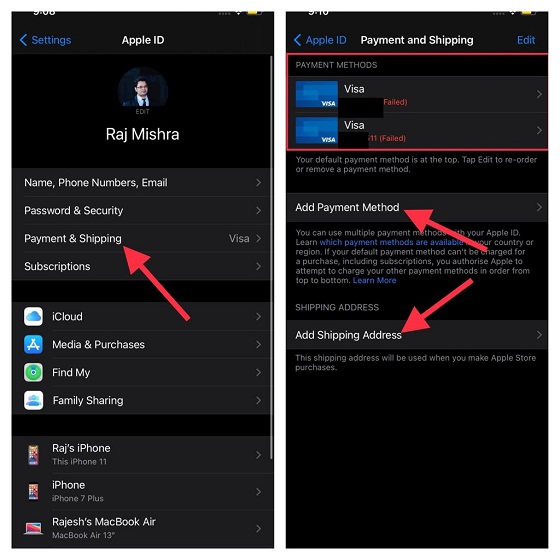
Затем войдите в систему, используя свой Apple ID и пароль. Теперь проверьте, наконец, избавились ли вы от уведомления.
4. Обновите программное обеспечение на вашем iPhone и iPad.
Если ни один из приведенных выше советов не помог решить проблему «Обновить настройки Apple ID», попробуйте обновить программное обеспечение?
Проблема вполне может быть связана с другой ошибкой. Учитывая, насколько безудержным стало количество ошибок в последних сборках iOS, было бы неразумно исключать такую возможность.
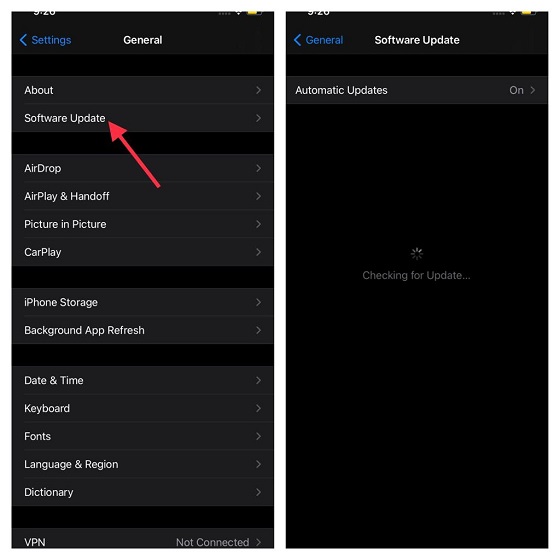
Перейдите в приложение «Настройки» на своем iPhone или iPad -> Общие -> Обновление программного обеспечения. Теперь загрузите и установите последнюю версию iOS / iPadOS на свое устройство.
Вот и все! Думаю, вы перестали раздражать уведомление об обновлении Apple ID. Но прежде чем вздохнуть с облегчением, обязательно расскажи мне о трюке, который сработал для тебя. Ваш ценный отзыв может помочь другим пользователям, которые застряли с уведомлением «Обновить настройки Apple ID».
Кроме того, дайте мне знать любые другие советы или обходные пути, которые помогли вам решить эту досадную проблему.
Мы собрали самые эффективные решения, чтобы помочь вам. Но сначала давайте поймем причину этого.
Почему iPhone постоянно просит «Обновить настройки Apple ID»
Возможными причинами этого могут быть:
Давайте перейдем к исправлениям!
7 советов по исправлению ошибки «Обновить настройки Apple ID» на iPhone
- Перезагрузка или принудительный перезапуск
- Убедитесь, что Apple ID правильный
- Проверить статус сервера Apple
- Выйдите из iCloud и войдите снова
- Обновите необходимую информацию Apple ID
- Обновите свой iPhone до последней версии iOS
- Сбросить все настройки
1. Перезагрузка или принудительный перезапуск
Для некоторых пользователей уведомление остается даже после ввода правильного пароля Apple ID. Но как только вы перезапустите iPhone, он уйдет. Я бы посоветовал вам сделать то же самое, прежде чем переходить к следующим решениям.
Если перезапуск не решает проблему, следуйте решениям номер два, три и четыре ниже. Затем принудительно перезагрузите iPhone, прежде чем следовать остальным решениям.
2. Убедитесь, что Apple ID правильный.
Откройте настройки iPhone и коснитесь своего имени вверху. Под круглым изображением вы увидите свое имя и Apple ID. Убедитесь, что это правильный вариант. Если нет, узнайте, как изменить Apple ID на iPhone и iPad.

Если вы недавно обновили или изменили пароль для других своих устройств Apple, вы можете увидеть аналогичное уведомление и на них. Введите правильный Apple ID и его пароль на другом iPhone, iPad или Mac.
3. Проверьте статус сервера Apple.
В редких случаях сервер Apple может находиться на обслуживании, что препятствует успешному удалению этого уведомления даже после его правильной аутентификации с помощью пароля Apple ID.

4. Выйдите из iCloud и войдите снова.
Это одно из верных решений, когда уведомление «обновить настройки идентификатора яблока» зависло. Позвольте мне показать вам, как продолжить работу с этим исправлением.
- Откройте настройки iPhone и коснитесь своего имени вверху.
- Прокрутите вниз и нажмите «Выйти».
- Чтобы отключить «Найти iPhone», введите свой пароль Apple ID и коснитесь «Выключить».
Вы можете сохранить копию календарей, контактов, связки ключей и Safari или нет. Если вы уже использовали для них iCloud, они снова синхронизируются при входе в систему. - Затем нажмите «Выйти» и подтвердите.
- Теперь перезагрузите ваш iPhone. (важный)
- Снова откройте «Настройки iPhone» и нажмите «Войти в свой iPhone».
- Введите свой Apple ID, пароль, код доступа iPhone (если требуется) и Объединить или же Не сливать чтобы завершить процесс повторного входа.
Ваш iPhone больше не будет сообщать «обновить настройки идентификатора Apple».
Примечание. Если на шаге 3 говорится: «Выход из системы недоступен из-за ограничений», вернитесь на главный экран приложения «Настройки», нажмите «Время экрана» и выключите его.
5. Обновите необходимую информацию Apple ID, такую как доставка, оплата и т. Д.
Для способов оплаты, таких как кредитная карта, дебетовая карта и другие, связанные с вашим Apple ID, возможно, истек срок действия. Таким образом, очень важно убедиться, что вы обновили информацию здесь.
Следуйте инструкциям ниже или перейдите к нашей подробной публикации об изменении или обновлении способа оплаты Apple ID.
6. Обновите свой iPhone до последней версии iOS.
Кроме того, если эта проблема возникла по какой-либо другой причине, вам пригодится обновление iOS.
7. Сбросить все настройки
Это не приведет к удалению или изменению личных данных, таких как фотографии, видео, музыка, приложения и т. Д. Однако некоторые настройки, которые вы изменили в процессе использования iPhone, будут сброшены на значения по умолчанию.
Это были протестированные решения для устранения проблемы с зависанием «обновить настройки идентификатора Apple». Если у вас есть дополнительные вопросы, задавайте их в разделе комментариев ниже.

Обновление недоступно с этим Apple ID
Обновление недоступно с этим Apple ID проблема может быть вызвана разными причинами. В этом посте мы хотели бы поделиться 4 простыми, но эффективными решениями, которые помогут вам избавиться от этой проблемы и обновить приложения в обычном режиме.
Вы можете перезагрузить Mac или iPhone обычным способом. После этого вы снова можете вернуться в App Store и проверить, исправлена ли ошибка. Вы можете повторить попытку обновления или загрузки приложений. Если проблема не исчезла, вы можете продолжить устранение неполадок с помощью приведенных ниже решений.
В некоторых случаях, вероятно, это изолированная проблема с конкретным приложением, которая приводит к ошибке «Обновление недоступно с этим идентификатором Apple ID». Вы можете удалить приложение, а затем повторно установить его, чтобы устранить проблему.
Если вы столкнулись с проблемой на устройстве iOS, вы можете нажать и нажать значок приложения, а затем выбрать удаление приложения. Вы также можете открыть Параметры приложение, выберите Общие, Хранилище iPhone а затем прокрутите вниз, найдите приложение и коснитесь Удалить приложение возможность подтвердить операцию.

Чтобы удалить приложение на Mac, вы можете найти его в Finder , а затем нажмите Command + Delete , чтобы переместить приложение в корзину. После этого можно открыть Корзину и нажмите пустой в верхнем правом углу.

Откройте App Store, а затем переустановите это приложение на свое устройство. Сделав это, вы можете проверить, решена ли проблема с обновлением, недоступным с этим Apple ID.
Вы можете открыть Параметры приложение, выберите Общие, Обновление программного обеспечения а затем следуйте инструкциям на экране, чтобы Скачайте и установите обновление.
Чтобы обновить macOS, вы можете нажать Apple меню, а затем выберите Системные настройки из раскрывающегося списка. Затем вы можете нажать Обновление ПО чтобы проверить наличие доступных обновлений.

Чтобы решить проблему с обновлением, недоступным из-за этой проблемы с Apple ID, вы также можете выйти и вернуться в App Store с помощью своей учетной записи Apple. Вы можете перейти в приложение «Настройки», выбрать свою учетную запись Apple, а затем выйти из нее. Подождите несколько секунд, а затем войдите в систему. Если проблема не исчезла, вы можете обратиться к профессиональному решению.

Удалите Apple ID и учетную запись iCloud на iPhone и iPad.
Разблокируйте блокировку экрана, Face ID, Touch ID, цифровой пароль на iPhone.
Восстановление и удаление пароля ограничения экранного времени без потери данных.
Поддержка Windows, Mac, всех версий iOS, включая iOS 14, и всех устройств iOS.
Дважды щелкните кнопку загрузки выше, чтобы бесплатно установить и запустить iOS Unlocker на своем компьютере.
Подключите свой iPhone к компьютеру, а затем выберите Удалить Apple ID функция удаления вашей учетной записи Apple.
Нажмите на Start кнопку, чтобы начать удаление Apple ID и учетной записи iCloud с устройства iOS.

После этого вы можете войти в систему с новой учетной записью Apple. Затем вы можете вернуться в App Store и обновить приложения как обычно.
Часть 5. Часто задаваемые вопросы об обновлении, недоступном с этим Apple ID
Вопрос 1. Как удалить Apple ID на iPhone?
Вы можете сбросить все настройки, чтобы удалить Apple ID с iPhone. Вы можете перейти в приложение «Настройки», нажать «Общие», «Сброс», а затем «Сбросить все настройки», чтобы легко удалить Apple ID.
Вопрос 2. Как повторно активировать старый Apple ID?
Вы можете положиться на контрольные вопросы, доверенное устройство или номер телефона, чтобы повторно активировать старый Apple ID. Просто перейдите на сайт iforgot.apple, чтобы разблокировать старую учетную запись Apple. Это решение также работает, когда Сервер Apple ID не работает и вы его снова активируете.
Вопрос 3. Как заново создать Apple ID?
Чтобы создать новый Apple ID, вы можете перейти на сайт Apple ID, чтобы подписать, изменить или создать Apple ID. Здесь вы можете щелкнуть ссылку «Как создать новый Apple ID», а затем следовать инструкциям по воссозданию Apple ID.
Apple ID — это специальная учётная запись, без которой вы не сможете воспользоваться сервисами Apple. Благодаря Apple ID вы сможете скачивать приложения из App Store, делиться своими данными, хранить необходимые файлы в iCloud, скачивать книги, музыку и многое другое.
Для использования Apple ID необходимо ввести его на своём устройстве. Если у вас ещё нет своей учётной записи, то создайте её. Как это сделать описано в статье по ссылке .
Если вы не помните свой пароль от учётной записи, то ознакомьтесь с другой статьёй по этой теме .
Обновление настроек Apple ID.
В уже созданной учётной записи вы можете обновить настройки. Изменить свою личную информацию, карту для оплаты, пароль, семейный доступ. Если вдруг у вас поменялся номер телефона, то также сразу обновите его в настройках. Используя достоверные контактные данные вы с лёгкостью сможете восстановить доступ к своей учётной записи и не потерять свои важные данные, документы и файлы.
Для того, чтобы обновить информацию:
- Зайдите в «Настройки» на своём устройстве.
- Перейдите в свою учётную запись.

Сброс настроек Apple ID.
Если вы хотите продать устройство или больше не собираетесь его использовать, то рекомендуется сбросить информацию apple id, чтобы никто не воспользовался вашими личными данными.
Не следует удалять вручную с устройства фотографии, личные данные, контакты и прочее. Ведь если ваш iPhone привязан к iCloud, то в облаке также удалится вся информация и вы её потеряете.
- Разорвите пару с Apple Watch и устройством, которым вы уже не будете пользоваться (iPhone, iPad или iPod touch). Если вы используете смарт-часы.
- Создайте резервную копию данных.
- Выйдите из Apple ID.
- Зайдите в «Настройки» → «Основные» → «Сброс» → «Стереть контент и настройки». Для удаления информации с конкретного гаджета.
Своевременно обновляйте информацию Apple ID, если у вас изменились какие-либо личные данные. Запоминайте пароли и логины, не передавайте другим лицам ваши устройства, не удалив с них свою личную информацию. Эти действия помогут вам не терять ваши файлы и всегда оставаться на связи.
У вас есть MacВook или iMac? Специально для вас мы создали онлайн-марафон по настройке полезных сервисов на Mac: узнайте за 8 простых занятий, как быстро настроить Apple ID, iCloud и другие сервисы на Mac , обезопасить свои пользовательские данные, оптимизировать хранилище iCloud и пр.

Я не могу заставить свой iPhone 13 обновлять настройки Apple ID при обновлении iOS, независимо от того, что я делаю и сколько раз я проверяю свое устройство, оно просто зависает, как решить эту проблему?

FoneLab позволяет переводить iPhone / iPad / iPod из режима DFU, режима восстановления, логотипа Apple, режима наушников и т. Д. В нормальное состояние без потери данных.
Почему iPhone продолжает просить обновить настройки Apple ID
Оповещение «Обновить настройки Apple ID» может появиться после обновления программного обеспечения или изменения Apple ID. В большинстве случаев он уведомляет вас о неполной или просроченной информации. Но иногда он просто появляется без всякой причины. Даже если вы обновите информацию своего Apple ID и подтвердите ее, красное уведомление продолжает всплывать, и ваш iPhone кажется застрявшим там.
Решение 1. Повторно войдите в Apple ID
Когда вы видите уведомление об обновлении настроек Apple ID, первое, что вы можете сделать, это выйти из своего идентификатора, а затем снова войти в систему. Это надежное решение, хотя звучит очень просто.
Шаг 1 Откройте Параметры приложение с домашнего экрана на iPhone или iPad.
Шаг 2 Коснитесь фото своего профиля, прокрутите вниз и коснитесь значка Выход из системы вариант. Если вы включили Find My iPhone вариант, вы можете ввести связанный пароль, чтобы сначала отключить его.
Шаг 3 Выключите iPhone и снова включите его. Перейти к Параметры приложение, коснитесь Войти вариант и введите свой Apple ID, а также пароль. После этого изменение «Обновить настройки Apple ID» должно исчезнуть.

Решение 2. Обновите информацию Apple ID
Иногда отставки Apple ID недостаточно для удаления уведомления об обновлении настроек Apple ID. Вам также необходимо обновить информацию об Apple ID, чтобы решить проблему, выполнив следующие действия.
Шаг 1 Откройте Параметры приложение на главном экране, коснитесь фото профиля и коснитесь Оплата и доставка опцию.
Шаг 2 Теперь вы увидите способы оплаты. Если вы найдете XNUMX ошибка рядом с любым вариантом пора обновить способ оплаты.
Шаг 3 Нажмите Добавить способ оплаты вариант и следуйте инструкциям на экране, чтобы добавить новую информацию о платеже. Кроме того, коснитесь Добавить адрес доставки вариант и введите адрес доставки в зависимости от вашей ситуации.
Шаг 4 Нажмите на фотографию своего профиля и проверьте имя, номер телефона и адрес электронной почты. И поправьте, если что-то не так. Убедитесь, что изменение параметров обновления Apple ID все еще существует после обновления.

Решение 3. Обновите программное обеспечение до последней версии
Еще одно решение проблемы, связанной с изменением параметров обновления Apple ID, - это обновление программного обеспечения до последней версии. Он может помочь вам избавиться от зависания и сделать iPhone нормальным.
Шаг 1 Перейдите в Параметры app на главном экране, нажмите на свое имя и перейдите в раздел «Общие».
Шаг 2 Нажмите Обновление ПО опция, и iOS проверит, доступно ли обновление для вашего устройства.
Шаг 3 При появлении запроса коснитесь Скачайте и установите вариант, введите свой пароль и установите последнюю версию iOS.

Решение 4. Проверьте службу iCloud
Служба iCloud может быть отключена из-за планового обслуживания или обновления системы. В таком случае может возникнуть ошибка «Обновить настройки Apple ID». Это потому, что вы не можете временно войти в Apple ID, но ваш Apple ID не отключен. Для диагностики вы можете посетить официальный сайт Apple и проверить статус системы iOS. Если рядом с сервисом iCloud появляется значок вниз, вам нужно подождать, пока он снова не заработает.
- Устраните широкий спектр программных проблем на ваших устройствах iOS.
- Предлагаем несколько режимов ремонта айфона в разных случаях.
- Защитите свои данные при изменении настроек Обновить Apple ID.
- Доступно для всех iPhone и iPad под управлением iOS 15 или более ранней версии.
FoneLab позволяет переводить iPhone / iPad / iPod из режима DFU, режима восстановления, логотипа Apple, режима наушников и т. Д. В нормальное состояние без потери данных.
Шаг 1 Запустите FoneLab iOS System Recovery после установки программы на свой компьютер. Затем подключите свой iPhone к Обновить настройки Apple ID перешить к компу с Lightning кабелем. Затем выберите Восстановление системы iOS вариант, и он обнаружит ваш iPhone.


Шаг 3 После того, как вы скачали прошивку, нажмите на Далее , чтобы начать исправление проблем с программным обеспечением, например уведомления об обновлении настроек Apple ID. Он обновит вашу версию ОС до последней после устранения связанной с этим проблемы вашего iPhone.

FoneLab позволяет переводить iPhone / iPad / iPod из режима DFU, режима восстановления, логотипа Apple, режима наушников и т. Д. В нормальное состояние без потери данных.
Часто задаваемые вопросы об исправлении обновления настроек Apple ID
1. Можно ли сменить Apple ID?
Чтобы изменить Apple ID на вашем устройстве, вам необходимо выйти из Apple ID в приложении «Настройки». После выхода из старого Apple ID вы можете войти в систему с новым Apple ID.
2. Что произойдет, если Apple удалит ваш Apple ID?
Вы не сможете получить доступ к своим покупкам в iTunes Store, Apple Books и App Store без Apple ID. Более того, ваши фотографии, видео и документы, хранящиеся в iCloud, будут безвозвратно удалены. Другие сервисы Apple также недоступны.
3. Что происходит при переключении Apple ID?
Когда вы меняете свой Apple ID, некоторые ваши данные останутся на вашем iPhone даже после переключения. Например, контакты, фотографии и события календаря, которые есть на вашем iPhone, останутся.
Заключение
FoneLab позволяет переводить iPhone / iPad / iPod из режима DFU, режима восстановления, логотипа Apple, режима наушников и т. Д. В нормальное состояние без потери данных.
Читайте также:
- Как позвонить с подменой номера telegram
- Как обойти двухэтапную аутентификацию в телеграм
- Обучение грамоте 1 класс горецкий электронное приложение не открывается
- Не приходят уведомления whatsapp windows 10
- Надеяться ей кроме как на себя больше не на кого определение приложение обстоятельство дополнение


